Пропала языковая панель Windows 7
Раздел(ы): Пресс-релизы
Просмотры: 1101
Комментарии: 0
Несмотря на серьезное развитие компьютерных технологий, некоторые проблемы уже устаревших операционных систем (например, той же ХР), перекочевали на более современные. И что делать, если пропала панель языков Windows 7? Самое главное здесь – не паниковать, поскольку с данной проблемой сталкивается практически каждый пользователь.
Произойти это может по любой из возможных причин. Это может быть и простой «глюк» системы или, если все гораздо хуже, вмешательство вирусов. При этом чаще всего переключение языков с помощью указанной комбинации клавиш продолжает работать, но сама панелька перестает отображаться. Восстановить ее можно с помощью нескольких способов. Для начала просто попробуйте открыть любой текстовый файл и комбинацией клавиш попробовать сменить языковую раскладку. В 10 случаях из 100 панель появится на своем месте.
Если не помогло, то попробуйте бесплатную антивирусную утилиту AVZ.
Панель инструментов
Итак, самое простое и банальное решение, которое может помочь большинству, если панели нет. С помощью клика правой клавиши мыши на панели задач (справа внизу, где видны иконки некоторых запущенных программ), открываем выпадающее меню. Здесь нас интересует «Панель инструментов» — «Языковая панель». Проверьте, стоит ли там галочка

Если стоит – удалите, и заново поставьте.
Используем «Панель управления»
Если не помог предыдущий вариант, то переходим к более серьезным средствам – используем возможности «Панели управления». Итак, открываем «Панель управления», ищем там «Часы, язык и регион», «Язык и региональные стандарты».
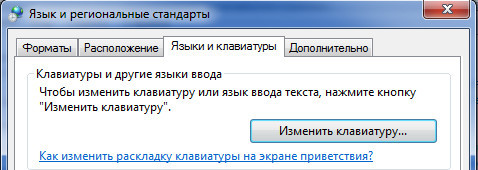
Здесь открываем вкладку «Языки и клавиатуры» — «Изменить клавиатуру». Открываем «Языковую панель»
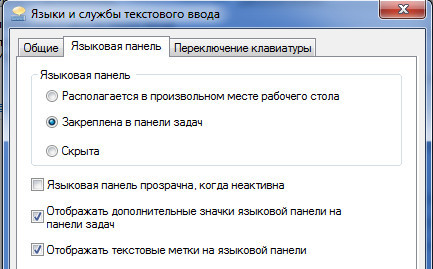
И проверяем, как она должна себя вести согласно настройкам. Поскольку наша ОС позволяет ей быть скрытой, располагаться в любом месте экрана или быть закрепленной в панели задач (что нам и необходимо). Подключайте необходимый пункт (как на картинке) и проверьте, чтобы была снята галочка напротив «Языковая панель прозрачна, когда неактивна».
Если же все было так, как на картинке, то попробуйте изменить настройки языковой панели, сохранить их, а потом вновь закрепить ее на панели задач. Иногда это способно помочь.
Если пропала языковая панель Windows 7, и ни один из предыдущих способов не помог, то осталось лишь применить действительно кардинальные меры.
Создаем REG-файл
Итак, наша панель не собирается восстанавливаться ни одним из способов. Значит, самое время лезть в процессы Windows, точнее говоря – вносить изменения в реестр процессов. Необходимо исправить приложение «ctfmon.exe», которое и отвечает за работу «Языковой панели».
Создаем REG-файл такого содержания:
[HKEY_CURRENT_USER\Software\Microsoft\Windows\CurrentVersion\Run] "ctfmon.exe"="C:\Windows\System32\ctfmon.exe"
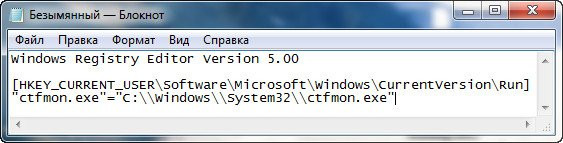
Чтобы создать его, понадобится самый обычный текстовый файл (созданный «Блокнотом»), с отредактированным расширением «.reg». Для запуска файла необходимо дважды кликнуть на него мышкой. После – обязательная перезагрузка компьютера и проверка работоспособности панели.
Если она все еще не появилась, можно либо использовать сторонние программы, заменяющие языковую панель, либо привыкнуть работать так, либо просто переустановить (восстановить, если есть возможность) Windows 7.
По материалам сайта: AdvancedUser.ru
Автор: Леонид Радкевич